Wiederherstellen der letzten nicht gespeicherten Version der Office Word-Dokumentdatei

Vor einiger Zeit haben wir die einfache Technik zum Ändern des Zeitlimits für das Speichern von AutoWiederherstellen in Word gelernt. Die Funktion zum automatischen Wiederherstellen ist, wie Sie wissen, praktisch, wenn ungeplante Unterbrechungen wie Abstürze oder ein Systemstillstand auftreten. Standardmäßig speichert AutoRecover alle 10 Minuten Office-Dateien und unterstützt Sie beim Wiederherstellen der Sicherungsversionen. Was wäre, wenn Sie diese Funktion nicht aktiviert haben und trotzdem nicht gespeicherte Versionen von Word 2013-Dateien wiederherstellen möchten. Machen Sie sich keine Sorgen, lesen Sie diesen Artikel und erfahren Sie, wie Sie die zuletzt nicht gespeicherte Office Word 2013-Dateiversion wiederherstellen.
Nicht gespeichertes Word-Dokument wiederherstellen
Öffnen Sie Word 2013 und führen Sie die folgenden Schritte aus.
Klicken Sie auf das Menü Datei und wählen Sie im linken Bereich die Option "Info".

Klicken Sie anschließend im rechten Bereich auf "Versionen verwalten" und wählen Sie "Nicht gespeicherte Dokumente wiederherstellen'(Word 2013).

Mit dieser Option können Sie zu den nicht gespeicherten Dateien navigieren. Wenn die Liste der Optionen angezeigt wird, wählen Sie die .asd-Datei für die Office-Datei aus, die Sie wiederherstellen möchten, und klicken Sie auf die Schaltfläche Öffnen, die sich in der unteren rechten Ecke des Computerbildschirms befindet.
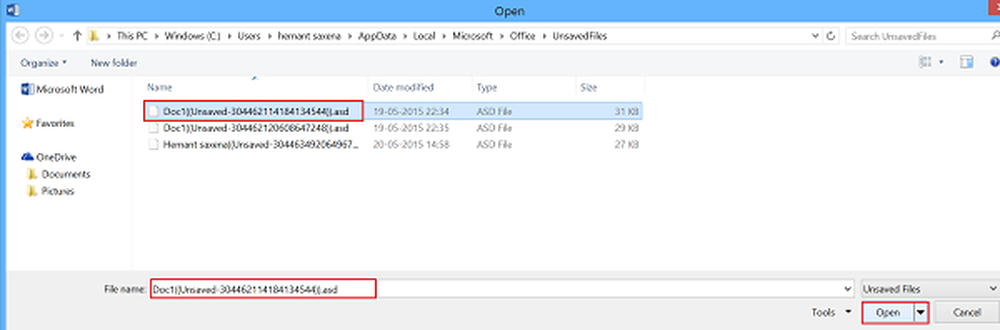
Klicken Sie auf 'Speichern unter', benennen Sie die Datei und speichern Sie sie am gewünschten Ort.

Klicken Sie nach Abschluss des Vorgangs auf Dokumente anzeigen und bearbeiten (Word 2013), um zum normalen Modus zurückzukehren.

Sie können jetzt ggf. fortfahren.
Wenn Sie "AutoRecover" für Word 2013-Dateien aktivieren möchten, führen Sie die folgenden Schritte aus.
Wählen Sie "Datei"> Optionen> Option "Speichern" aus dem linken Bereich> und prüfen Sie die folgenden zwei Optionen
- Speichern Sie alle fünf Minuten die Informationen zur automatischen Wiederherstellung
- Behalten Sie die letzte automatisch gespeicherte Version bei, wenn ich sie ohne Speichern schließe
Klicken Sie anschließend im linken Bereich erneut auf Erweitert, und aktivieren Sie im rechten Bereich unter Speichern das Kontrollkästchen Hintergrundspeicherung zulassen. Klicken Sie auf OK.
Das ist es!



